在vscode配置cmake环境
前提:系统配置好C语言环境,没配置环境的可以看这个 -> 在vscode配置C++环境(clang编译器) 傻瓜式配置向导
去官网下载cmake安装包 https://cmake.org/download/
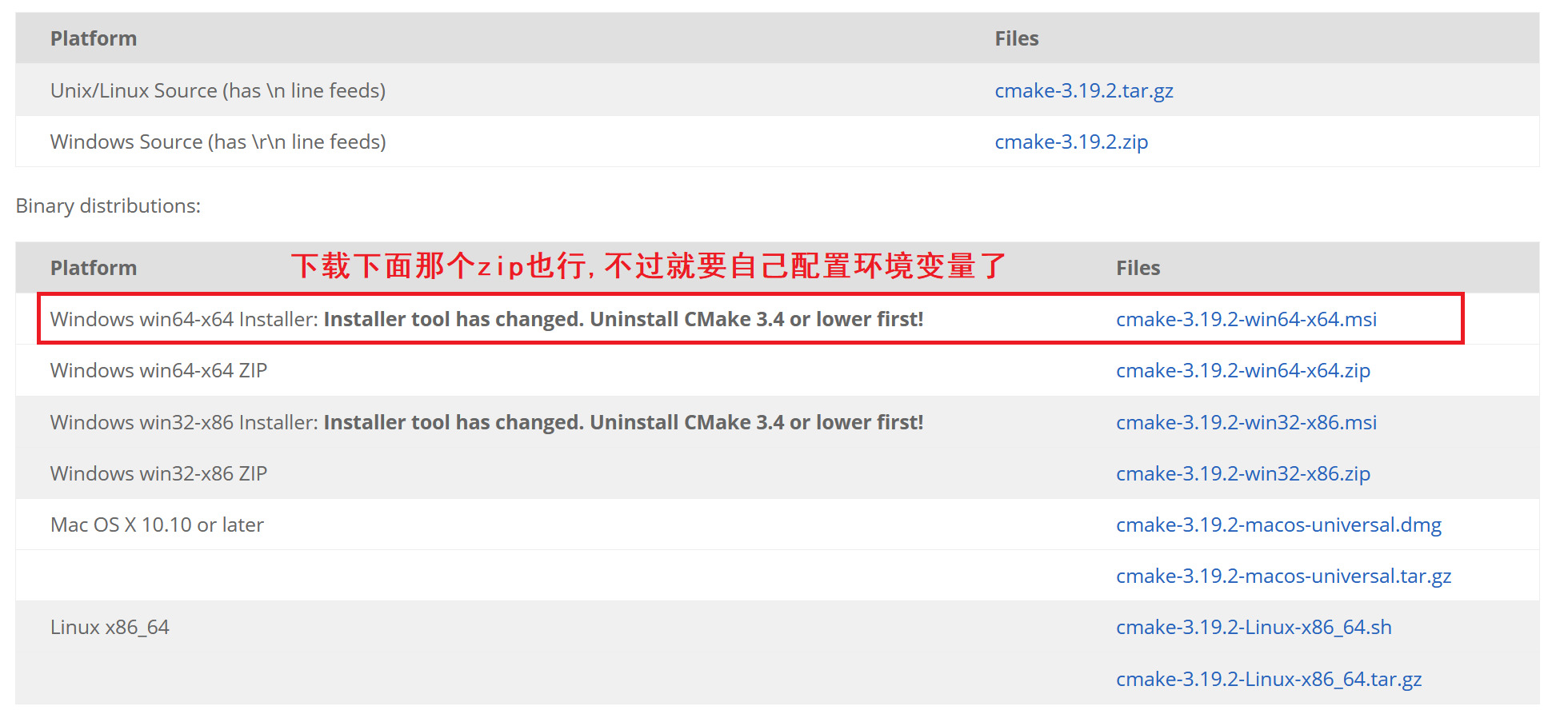
安装一路下一步,可以把cmake安装到和编译器一个目录,比如我的编译器安装在C:\Program Files\LLVM,cmake也装在这目录,这样就省去配置环境变量了(安装的时候有给你选是否添加环境变量)
如果是按照我的方法配置的C环境,make和cl命令是用不了的,打开C:\Program Files\LLVM/bin
找到mingw32-make.exe,名字改为make.exe
找到clang-cl.exe,名字改为cl.exe
至此环境就配置完了
打开vscode,安装插件CMake Tools

现在整个helloworld项目测试一下
创建一个helloword.cpp
#include <iostream> using namespace std; int main() { cout << "Hello World from t1 Main" << endl; return 0; }
再创建一个CMakeLists.txt (大小写很重要!!!)
PROJECT (HelloWorld)
SET(SRC_LIST main.cpp)
ADD_EXECUTABLE(helloworld ${SRC_LIST})
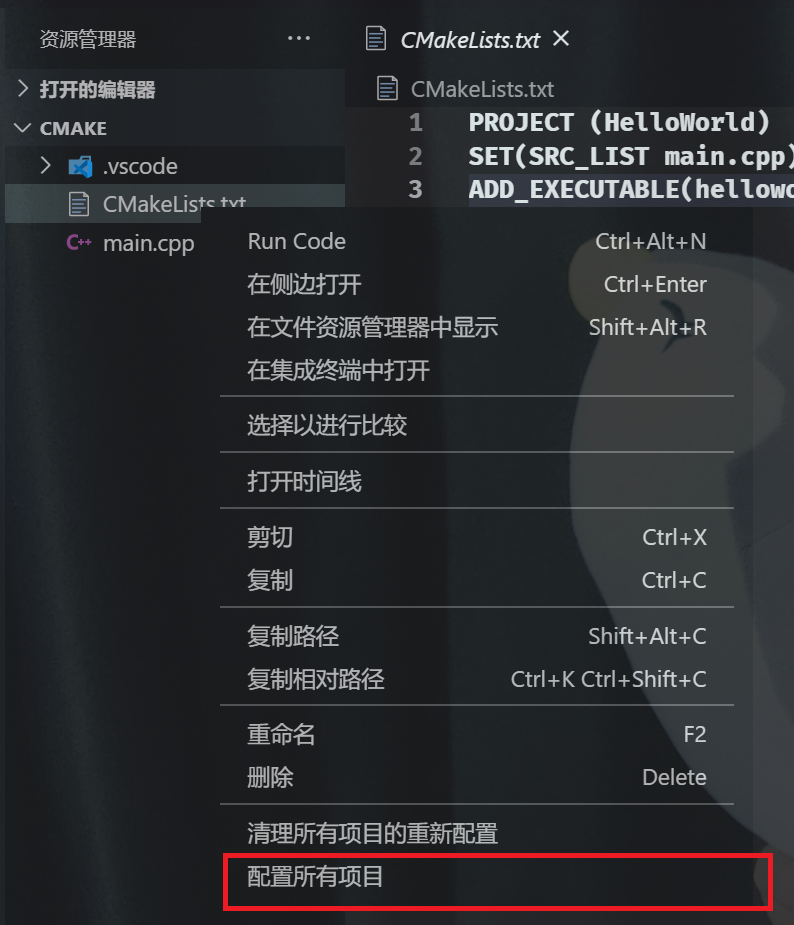
然后右键CMakeLists.txt,配置所有项目
如果出现报错,左下角如图配置

然后点击生成

正常情况就会提示生成已完成,会出现一个build文件夹并且出现一堆东西,就是构建完毕了
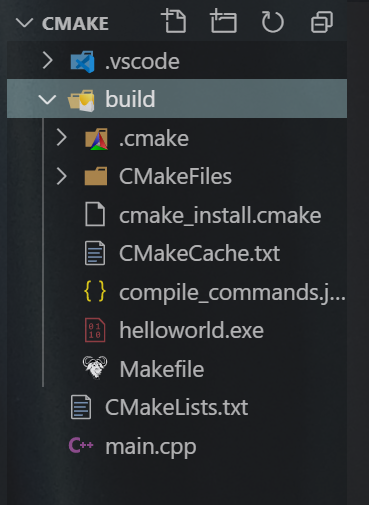
点击运行就会运行生成出来的exe文件

